ArduinoIDEは小さくて良いっちゃ~良いんだけど、比較的大きなソフトを書こうとしたらトンでもなく不便なので、VSCodeでもArduinoができるようにします。
まったくここに書いてある通りでおk。
今これを読んでいるかなり特異な方はすでにArduinoIDEとVSCodeはインストールされていると思いますので。
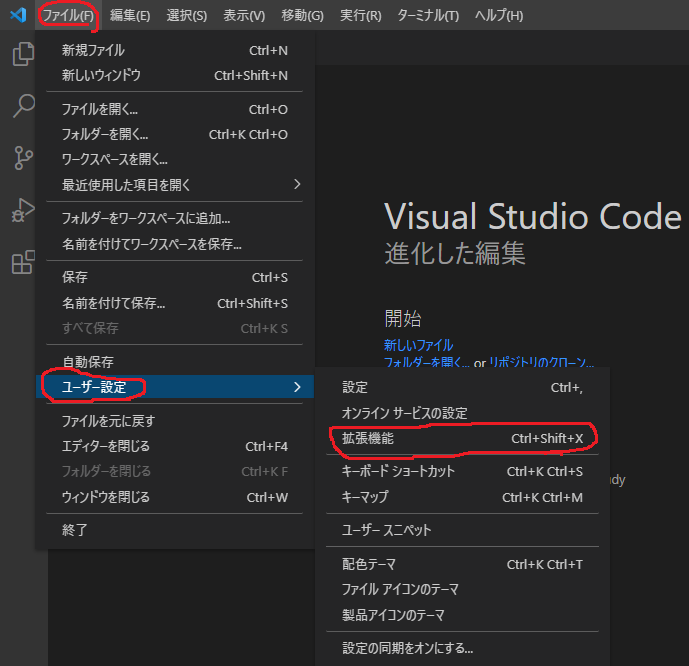
こうして、
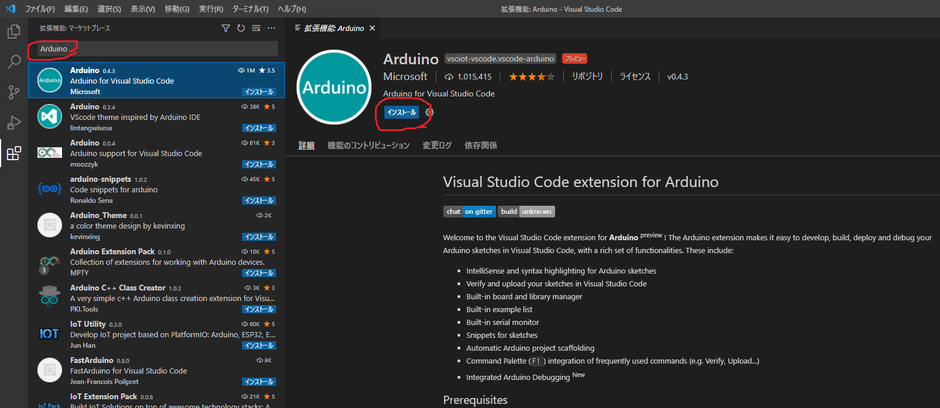
こうする。しばらく待つと「インストール」が「無効にする」「アンインストール」に変わるので、完了ってことでしょう。
で、「ファイル」「フォルダーを開く」で、Arduinoのプロジェクトフォルダを開きます。
今回は例として、かなり前に趣味で光で距離を測るモジュールを試した時のやつです。

で、
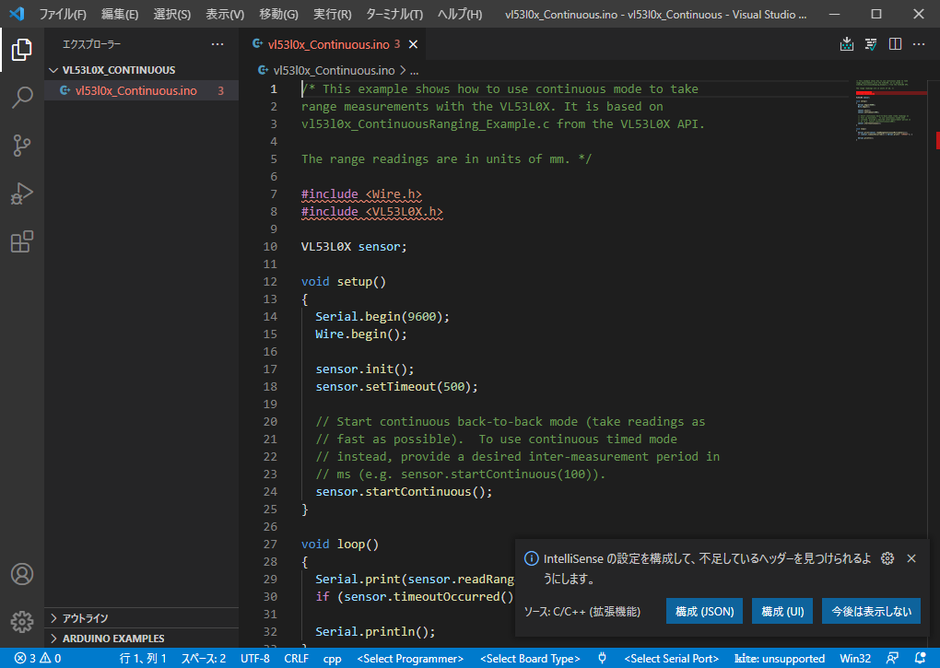
右下に何か出ますが一旦放っておきます。
で、もちょっとしたの<Select Board Type>やら<Select Serial Port>やらを押して、適切なものを選びます。

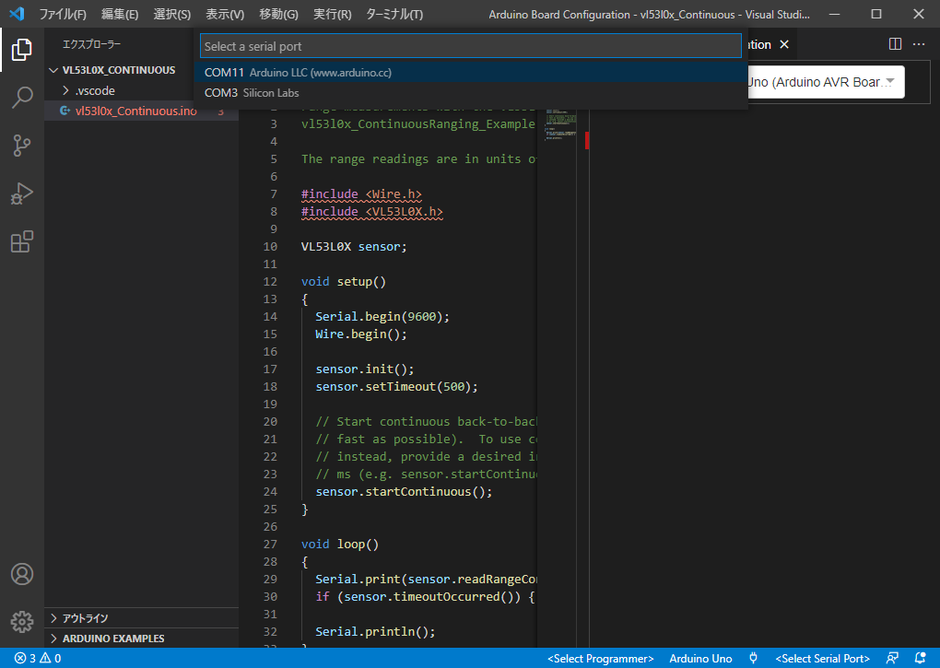
右上にベリファイボタンがあるので押してみます。
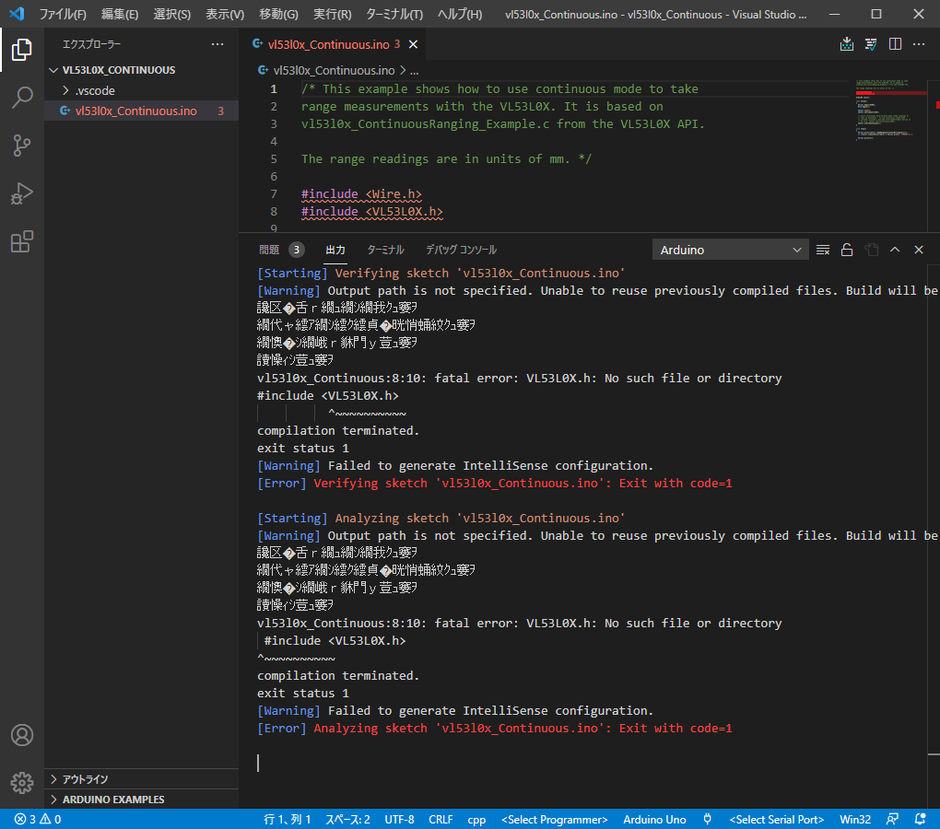
文字化けしてるわ、エラーは出るわってなってますが、コンパイルしようとしています。
で、文字化けたいさくー。...いろんな方法があっちこっちに書いてあるけど、どれもしっくりこないので、Arduinoの出力を英語化します。はい、てぬきー。
Arduino IDEで言語設定を英語にすればいいみたい。
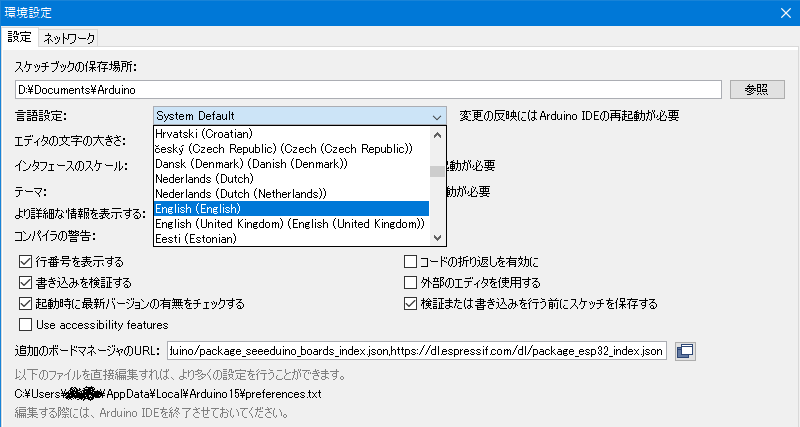
次はライブラリの追加です。VSCodeで「表示」「コマンドパレット」で、「>」ってところにArduinoって入れる。と、「Arduino: Library Manager」ってのがあるので、それをつつくとこうなる。まぁあとはArduinoIDEと同じで、Filterにデバイスの説明に従って適切な単語を入れ(今回はVL53L0X)て検索してインストール。
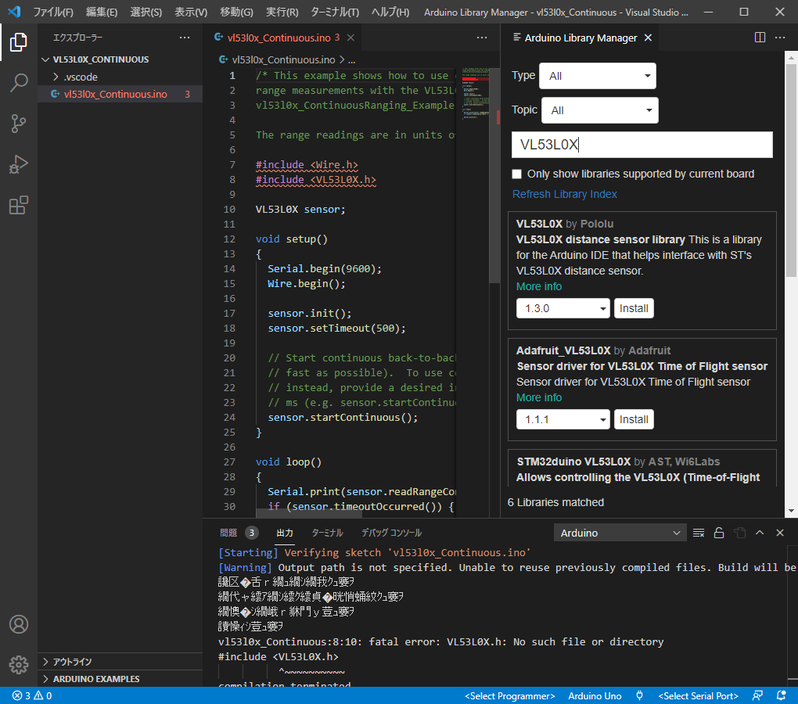
終わったら。ここを押して消えてもらう。
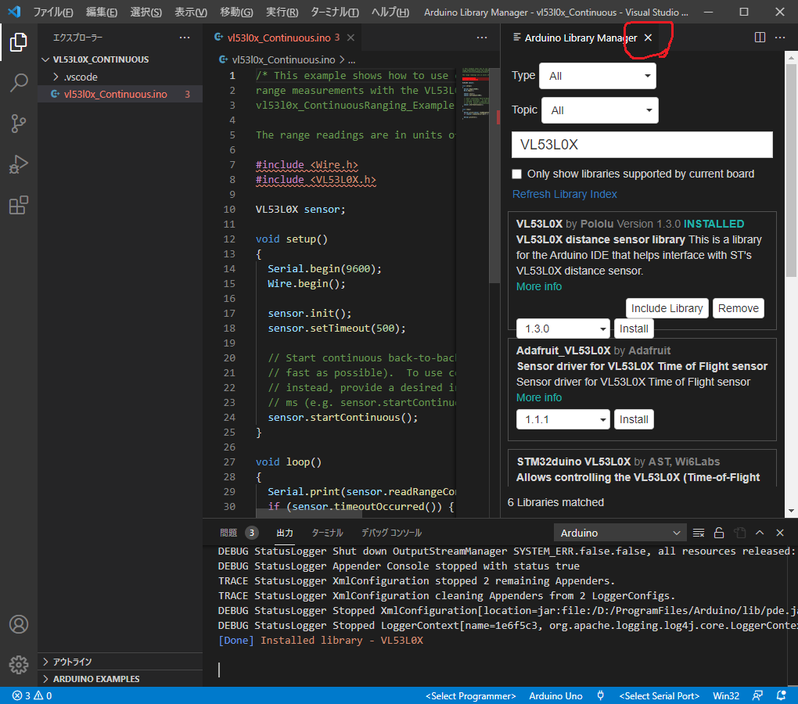
ではもう一度。
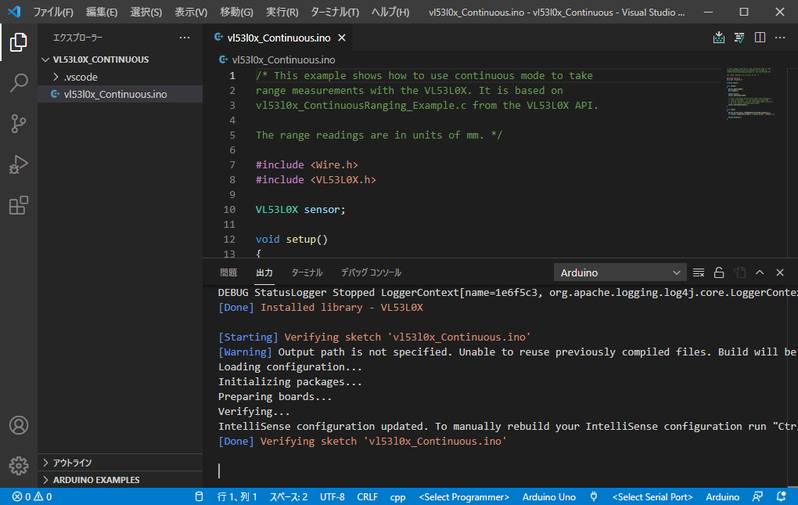
まぁうまくいった。
Output path is not specified.
ってのが邪魔くさいので、設定していきます。
arduino.jsonってのがプロジェクトフォルダにできているのでこれに追記します。
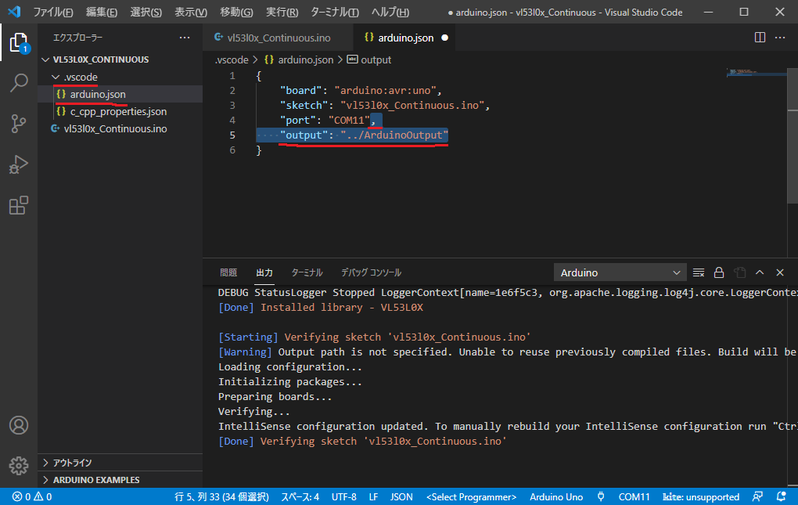
これでおk。
大きなプロジェクトの時は助かります(UNOだと32kBまでだから、それを大きいというかどうかは記述次第)。ワンクリックで書き込みもできるので、ウィンドウが大きいってこと以外はArduinoIDEに引けをとるところがありません。今回は触れませんでしたがSerialも出ます。下のほうのコンセントアイコンで。
最近、休日もぐったりしていてやる気が起きない。元気になる方法はないだろうか...酒をやめるとか、運動をするとか以外で。

コメントをお書きください